Kako najti največjo zmogljivost RAM-a v računalniku
Avtor:
Roger Morrison
Datum Ustvarjanja:
21 September 2021
Datum Posodobitve:
11 Maj 2024

Vsebina
V tem članku: Preverite operacijski sistemPreverite matične ploščeReferences
RAM (Random Access Memory) je pomnilnik, ki ga računalnik uporablja za beleženje podatkov programov, ki se uporabljajo. Na splošno je višji RAM, več programov lahko hkrati zaženete. Vendar je zmogljivost RAM-a, ki ga lahko namestite v računalnik, odvisna od trdega diska in operacijskega sistema računalnika. Če želite določiti, koliko RAM-a lahko dodate v računalnik, boste morali poznati zmogljivost trdega diska in različico operacijskega sistema, ki ga uporabljate.
faze
1. del Preverite operacijski sistem
-
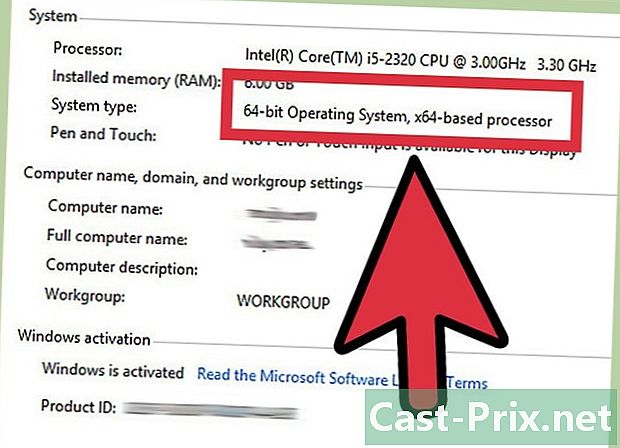
Ugotovite, ali uporabljate 32-bitni ali 64-bitni Windows. Operacijski sistem Windows ima največjo zmogljivost RAM-a. Če RAM, nameščen v vašem računalniku, presega to največjo kapaciteto, presežek pomnilnika ne bo uporabljen. Omejitev RAM-a je odvisna od tega, ali uporabljate 32-bitni ali 64-bitni Windows.- Če želite izvedeti, ali je vaš sistem Windows 32-bitni ali 64-bitni, preberite članek, kako preveriti, ali je sistem 32-bitni ali 64-bitni. Na splošno lahko z dostopom ugotovite, ali je vaš sistem Windows 32-bitni ali 64-bitni Lastnosti sistema (⊞ Zmagajte+pavza)
- 32-bitni Windows lahko podpira do 4 Gb RAM-a.
- 64-bitni Windows lahko podpira do 128 Gb RAM-a.
-
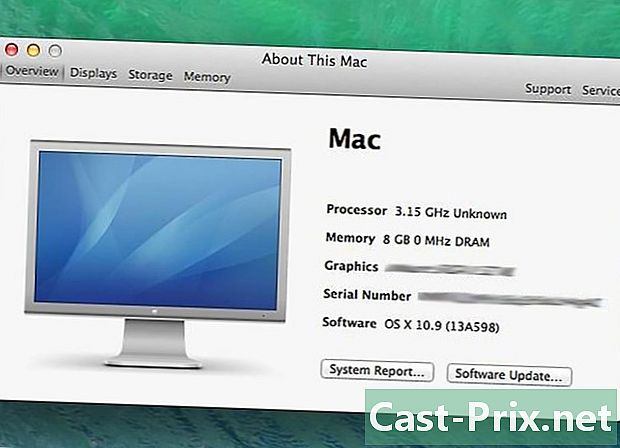
Preverite model vašega Maca. Količina RAM-a, ki ga lahko podpira vaš Mac, je odvisna od modela vašega Maca. Za različne računalnike Mac obstajajo različne pomnilniške zmogljivosti. Preberite dokumentacijo za napravo Mac, da boste natančno podprli zmogljivost. Nekaj primerov priljubljenih modelov Mac:- iMac (27 palcev, konec leta 2013) - 32 Gb
- iMac (2009, konec leta 2012) - 16 Gb
- iMac (2006–2009) - 4 Gb
-
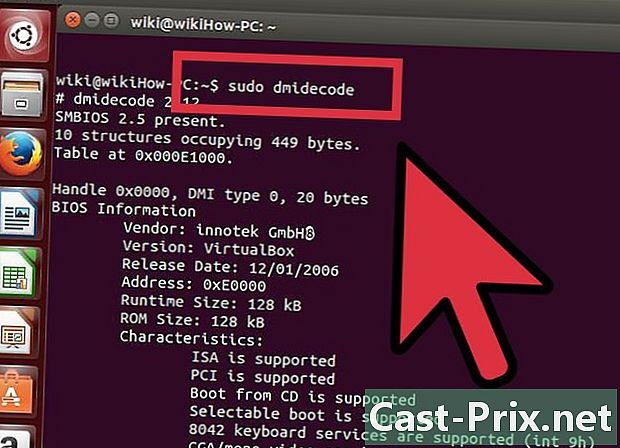
Določite pomnilniško zmogljivost, ki jo podpira vaš sistem Linux. 32-bitni sistem Linux bo podpiral samo 4 Gb pomnilnika, če pa je jedro PAE omogočeno (kar velja za večino distribucij Linuxa), lahko podpira do 64 Gb RAM-a. Teoretično lahko 64-bitni sistem Linux podpira do 17 milijard Gb RAM-a, vendar je večina omejena na 1 Tb (Intel) ali 256 Tb (AMD64).- Če želite določiti natančno zmogljivost, ki jo podpira vaš sistem, pojdite na Terminal s pritiskom Ctrl+alt+T. tip sudo dmidecode -t 16. Pozvani boste k skrbniškemu geslu. Iščite vnos Največja zmogljivost (največja zmogljivost).
2. del Preverite matično ploščo
-

Prepoznajte matično ploščo. Tudi če vaš operacijski sistem lahko podpira veliko količino RAM-a, ste še vedno omejeni z zmogljivostmi, ki jih lahko podpira vaša matična plošča. Če nimate dostopa do podatkov o svoji matični plošči, boste morali identificirati matično ploščo in poiskati njene funkcije v spletu.- Verjetno bi morali odpreti računalnik, da boste lahko prepoznali številko modela matične plošče.
-
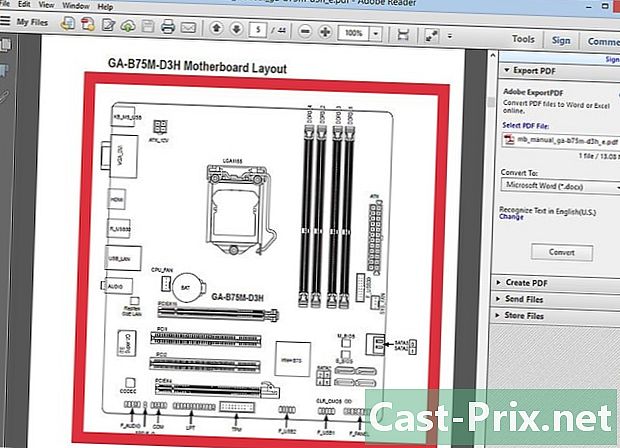
Preberite si dokumentacijo matične plošče. Na začetku dokumentacije matične plošče boste našli grafikon ali stran s specifikacijami. Poiščite največjo količino RAM-a ali sistemskega pomnilnika, ki ga je mogoče namestiti. Videli boste tudi število rež na voljo na matični plošči.- RAM mora biti nameščen v parih. Če vaša matična plošča podpira 16 Gb RAM-a in ima 4 naklone, lahko namestite 4 4Gb vsakega ali 2 8Gb vsakega, da dosežete maksimum.
-
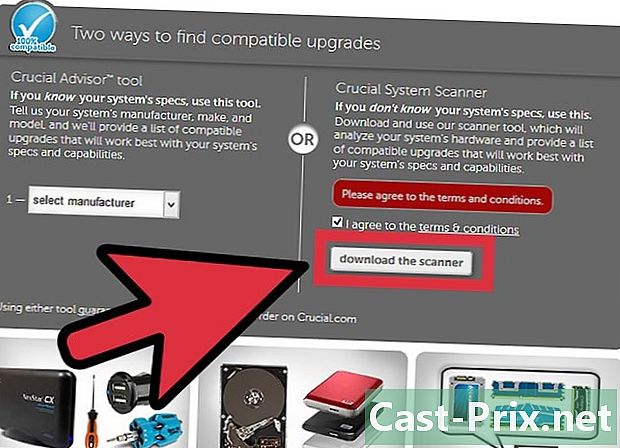
Uporabite spletni program. Če ne želite odpreti računalnika ali prebrati dokumentacije matične plošče, lahko uporabite spletne programe, ki lahko brskajo po vašem sistemu in določajo zmogljivost RAM-a, ki ga lahko namestite, ter vrsto in hitrost RAM-a. podprta.- Te programe najdete na večini proizvajalcev ali na prodajnih mestih za prodajalce pomnilnika, na primer Crucial ali MrMemory.
-
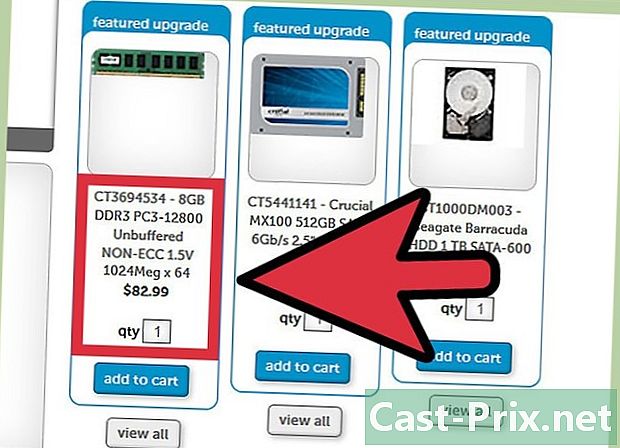
Posodobite svoj RAM. Ko določite količino RAM-a, ki ga lahko podpira vaš sistem, lahko namestite nov RAM. Ko dodajate nov RAM, se prepričajte, da se takt ujema s prvotnim RAM-om. Preberite članek, kako namestiti pomnilnik RAM, če želite več podrobnosti o namestitvi novega RAM-a.

